реклама
 За някои хора най-важните данни са контакти, календари и събития. Този вид данни трябва да се записват в момента, в който се сблъскате с тях, във вашите надеждни устройства, или те ще бъдат изчезнали със сигурност.
За някои хора най-важните данни са контакти, календари и събития. Този вид данни трябва да се записват в момента, в който се сблъскате с тях, във вашите надеждни устройства, или те ще бъдат изчезнали със сигурност.
Непрекъснато е доказано, че нормалният човек просто не може да разчита на мозъчните си клетки, за да съхранява стотици (или хиляди) записи за контакт, без да губи повечето от тях. Ако не ми вярвате, опитайте да си припомните 50 телефонни номера и имейли на контакти, които сте срещали през предишния месец.
За съжаление, в средата на множество джаджи, в която живеем днес, е почти невъзможно винаги да се въвеждат данни само на едно устройство. Приложенията за синхронизация са от съществено значение, освен ако не сте готови постоянно да копирате и поставяте данните ръчно на различни устройства.
Работа от страна на Windows
Проблеми възникват, когато трябва да синхронизирате данни между „несъвместими“ устройства, като Mac машини и Windows машини. Въпреки че има признаци на примирие между тези двама гиганти, те са били несъвместими толкова дълго, че хората дори не се опитват повече.
Оказва се, че има безплатно решение за синхронизиране на вашите контакти, календари и събития между компютри Macs и Windows. SyncMate е името и няколко устройства синхронизация е играта. Обсъдихме Възможности за синхронизиране на Windows Mobile Windows Phone е мъртъв, тъй като Microsoft прекратява поддръжкатаMicrosoft официално изтегли щепсела на Windows Phone, като приключи цялата поддръжка за Windows Phone 8.1. Все още има Windows 10 Mobile, но изглежда, че и Microsoft не се интересува от това. Прочетете още на SyncMate преди. Има дори раздаване Тази статия ще разгледа използването на SyncMate за синхронизиране на данни между Mac и Windows.
Първата стъпка ще бъде да изтеглите и инсталирате Клиент на SyncMate от страна на Windows.
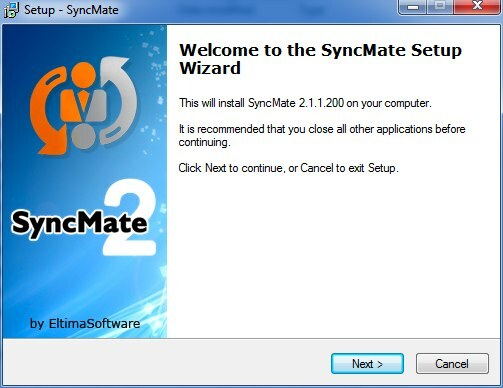
След това след инсталационния процес трябва да дадете разрешение на приложението да премине през вашата защитна стена на Windows. Проверете само „Частни мрежи“Достъп, тъй като не се препоръчва достъп до личните ви данни чрез публичен отдалечен достъп.
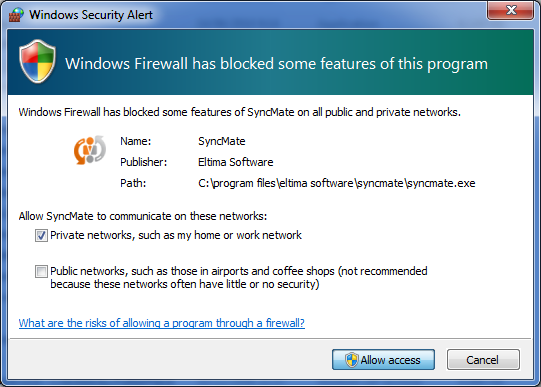
Тогава SyncMate е готов за връзка. Моля, направете забележки за използвания порт, парола и IP адрес от този прозорец с настройки. Данните ще ви трябват по-късно.
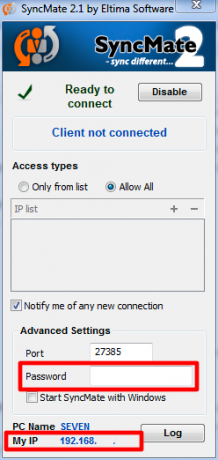
Другата страна на историята
Сега нека разгледаме страницата на Mac от историята. Ако приемем, че сте изтеглили и инсталирали приложението, първата ви стъпка би била да създадете нова връзка. Избирам "Windows PC"И кликнете върху"продължи“.
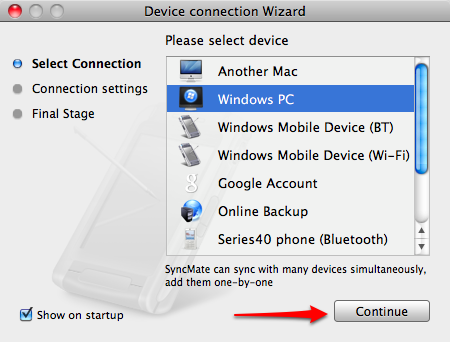
Въведете всички данни, които сте получили от предишния клиент на SyncMate Windows: IP адресът, Портът и паролата. След това кликнете върху „продължи“.
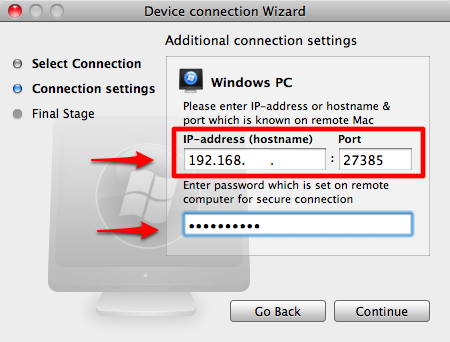
Следващият прозорец ви позволява да промените изображението и името на връзката. Кликнете върху „завършек"След като сте направили.
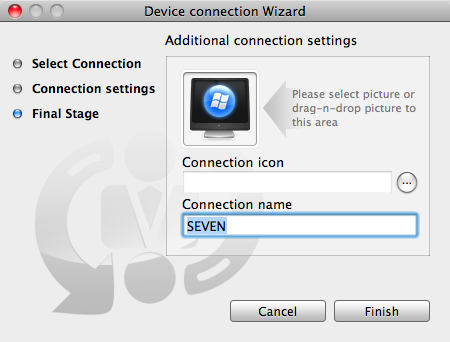
Новосъздадената връзка ще се появи в горната лента на прозореца SyncMate заедно с другите ви вече съществуващи връзки.
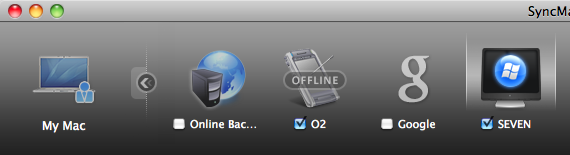
Отстрани на основния прозорец на SyncMate можете да видите всички налични приставки. Моля, обърнете внимание, че безплатната версия на това приложение разполага само с два приставки: Контакти и iCal. Това е достатъчно за синхронизиране на вашите контакти, календари и събития между двата компютъра. Ако имате нужда от други функции - като синхронизиране на папки, можете да надстроите до платените „Експерт”Версия.
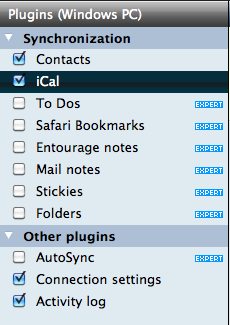
Когато изберете един от плъгините, настройките ще бъдат достъпни в основния прозорец на прозореца. The „Контакти”Настройките ви позволяват да изберете посоката на синхронизирането и какви групи контакти да синхронизирате.
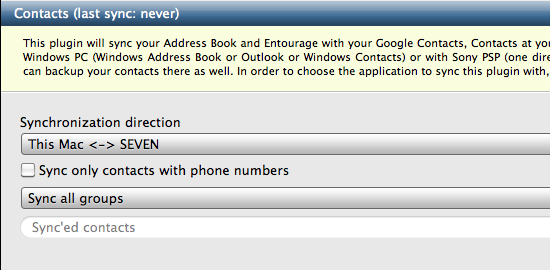
Настройките на iCal ви позволяват също да изберете посоката на синхронизиране и календара за синхронизиране.
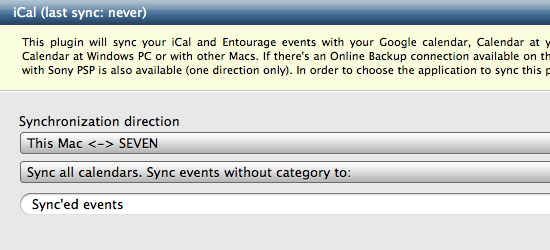
Освен това можете да определите и периода на събитията, които ще се синхронизират.

Ако трябва да промените настройките на връзката, можете да го направите от „Настройки за връзка”Плъгин.
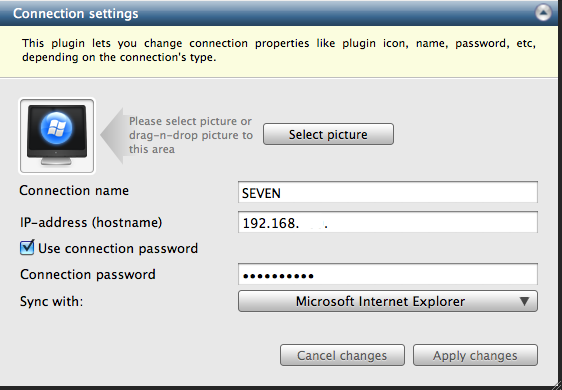
Когато всички настройки са готови, остава само да кликнете върху „Синхронизирайте сега“В горния десен ъгъл на прозореца.
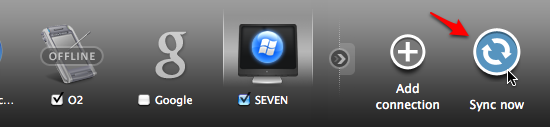
Ще се появи индикаторът за синхронизация и всичко, което трябва да направите, е да изчакате данните ви да бъдат синхронизирани и след това да се покажат на двата компютъра.
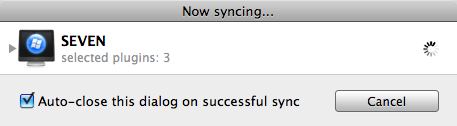
Заключителна бележка
Опитах се да използвам приложението за синхронизиране на моя Mac с две различни Windows машини, но само една беше успешна. Все още проучвам причината и нямах възможност да опитам процеса на други машини.
Пробвал ли си SyncMate да синхронизирате вашите контакти, календари и събития между Mac и PC? Успешен ли беше? Знаете ли други безплатни методи за синхронизиране на контактите между Mac и Windows PC? Моля, споделете своя опит, мисли и мнения, като използвате коментарите по-долу.
Индонезийски писател, самопровъзгласен музикант и архитект на непълно работно време; който иска да направи един свят по-добро място една публикация по време чрез блога си SuperSubConscious.


